- Pokud se vám ve Valorant a dalších hrách zadrhává myš, zkuste změnit plán napájení.
- Případně aktualizujte ovladač grafické karty a operační systém.
- Nenechte si ujít naši sekci o tom, jak optimalizovat počítač pro hraní her.
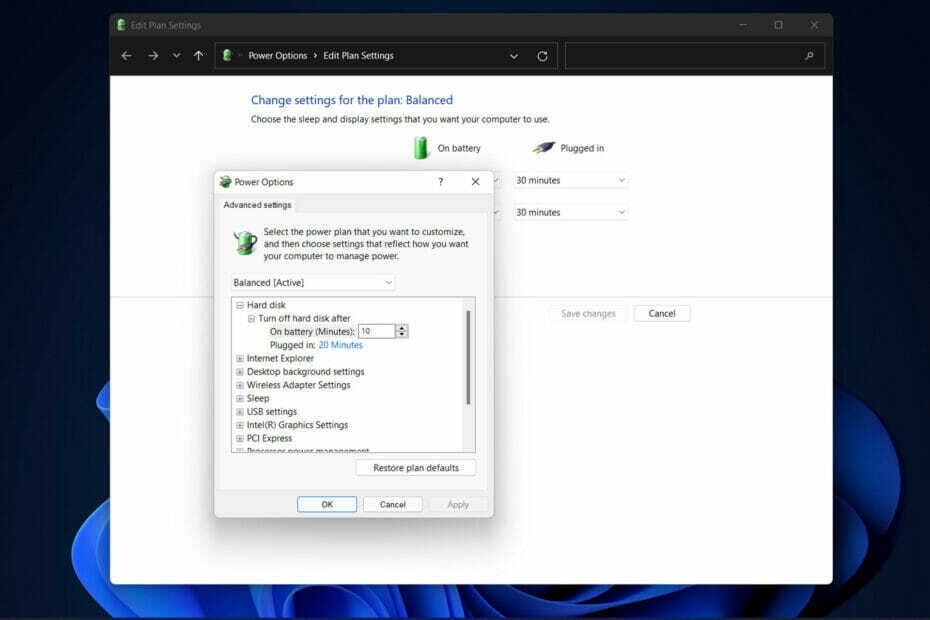
XINSTALUJTE KLIKNUTÍM NA STAŽENÍ SOUBORU
Tento software udrží vaše ovladače v provozu, čímž vás ochrání před běžnými chybami počítače a selháním hardwaru. Zkontrolujte nyní všechny své ovladače ve 3 snadných krocích:
- Stáhněte si DriverFix (ověřený soubor ke stažení).
- Klikněte Začni skenovat najít všechny problematické ovladače.
- Klikněte Aktualizujte ovladače získat nové verze a vyhnout se poruchám systému.
- DriverFix byl stažen uživatelem 0 čtenáři tento měsíc.
Střílečka Riot Games z pohledu první osoby si mezi mladými hráči získala značnou oblibu. Zejména mezi těmi, kteří neznají soutěžní střílečky a které přitahuje taktický bojový systém založený na agentech. Ve Valorantu však hlásili koktání myši.
Navzdory skutečnosti, že tuto hru lze hrát dokonce i na bramborovém PC, uživatelé také hlásí časté poklesy FPS a různé vstupní zpoždění při hraní hry.
V tomto článku se podíváme na několik velmi jednoduchých systémových vylepšení a triků, které můžete použít, abyste se zbavili chyby při zadrhávání myši Valorant a dalších problémů s výkonem. Sledujte nás!
Jak mohu zvýšit své FPS?
Když je vaše snímková frekvence příliš pomalá, vaše hra bude trhaná a pomalá a vaše hra se stane nehratelnou. Nízká snímková frekvence nastává, když váš počítač nepodporuje hru.
Vaše grafická karta vykresluje vaši hru jako sérii statických obrázků nebo snímků, které jsou měřeny ve snímcích za sekundu procesorem vaší grafické karty.
Když hrajete videohru, váš CPU, RAM a grafický procesor (GPU) spolupracují, aby poskytovaly plynulý herní zážitek. Pokud se v některé z těchto komponent vyskytne úzké hrdlo, vaše snímková frekvence se výrazně sníží.
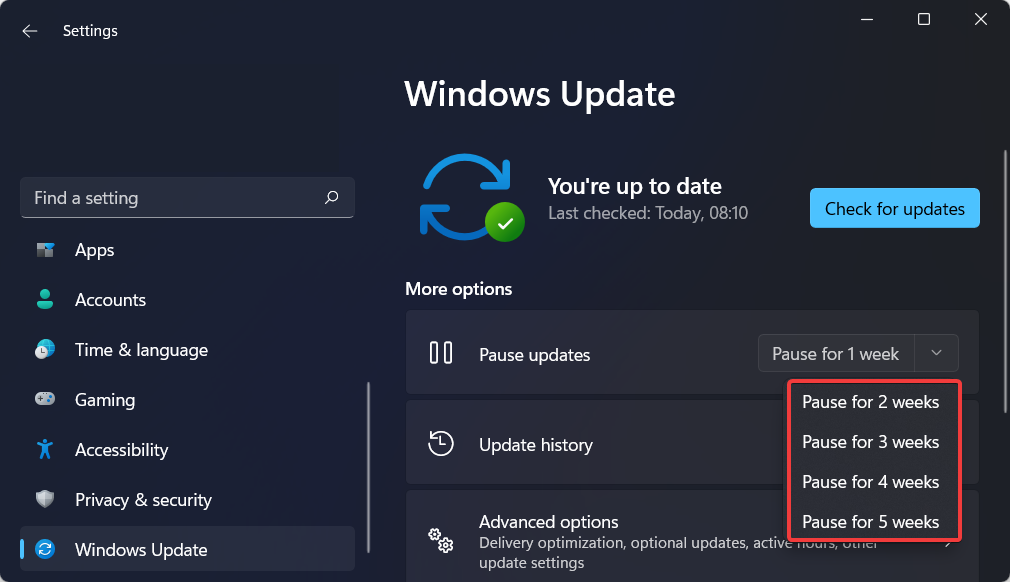
Většina her bude vypadat dobře při snímkové frekvenci alespoň 30 snímků za sekundu. I když mnoho hráčů nepřijme nic méně než 60 snímků za sekundu.
Zvýšení snímkové frekvence je jednou z oblastí, kde PC hráči překonávají své konzolové protějšky. Protože nejste schopni modifikovat konzoli, jste nuceni přijmout jakoukoli snímkovou frekvenci, kterou dostanete. Na PC můžete zvýšit snímkovou frekvenci až na obnovovací frekvenci vašeho monitoru.
Protože konkurenční hraní vyžaduje ultrarychlé snímky za sekundu. Mnoho herních monitorů a nových herních notebooků je vybaveno obnovovací frekvencí v rozsahu od 144 do 360 Hz.
Zlepšete výkon svého GPU aktualizací ovladače grafické karty, abyste zajistili jeho maximální výkon. Poté byste si měli všimnout výrazného zvýšení snímkové frekvence a sníženého zadrhávání myši ve Valorantu.
Tip odborníka: Některé problémy s PC je těžké řešit, zejména pokud jde o poškozená úložiště nebo chybějící soubory Windows. Pokud máte potíže s opravou chyby, váš systém může být částečně rozbitý. Doporučujeme nainstalovat Restoro, nástroj, který prohledá váš stroj a zjistí, v čem je chyba.
Klikněte zde stáhnout a začít opravovat.
Je dobré, že se aktualizace systému Windows provádějí automaticky, protože často obsahují opravy zabezpečení, ale stahování aktualizace během hraní online her může spotřebovat značné množství šířka pásma. Proto byste je měli vypnout.
Jak mohu opravit koktání myši ve Valorantu?
1. Vypněte V-Sync
- Získejte přístup ke své hře nastavení a jít do Video sekce.
- Zde hledejte Vertikální synchronizace možnost a nezapomeňte ji vypnout.
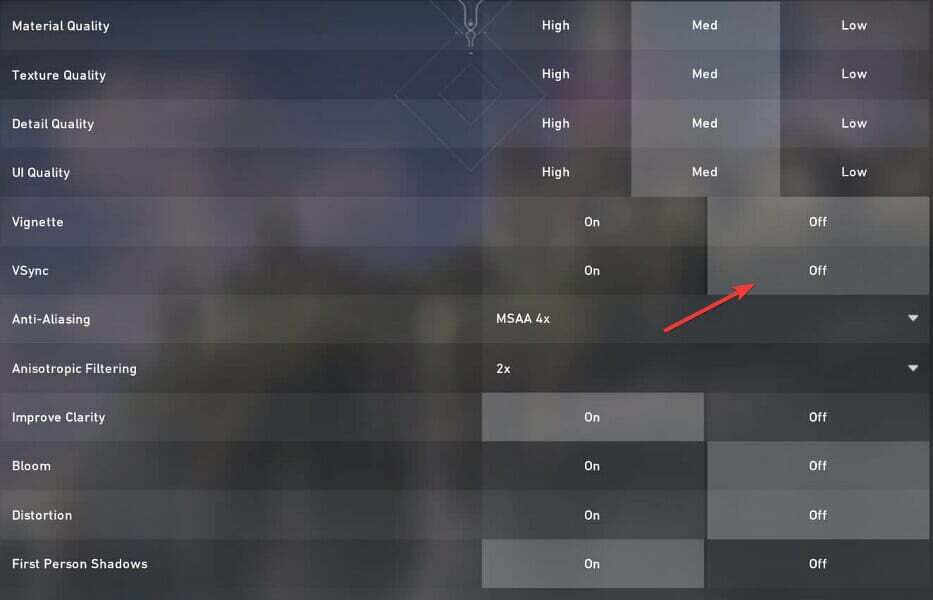
Ujišťujeme vás, že tato možnost bude spotřebovávat méně vašich zdrojů, čímž se vyřeší problém se zadrháváním myši.
- Stáhněte si DriverFix pro Windows 10/11
- 5+ bezplatných aktualizací ovladačů Windows 11, které jsou spolehlivé
2. Aktualizujte ovladače GPU
- OTEVŘENO Správce zařízení kliknutím pravým tlačítkem myši na Start ikonu z hlavního panelu a kliknutím na možnost se stejným názvem.
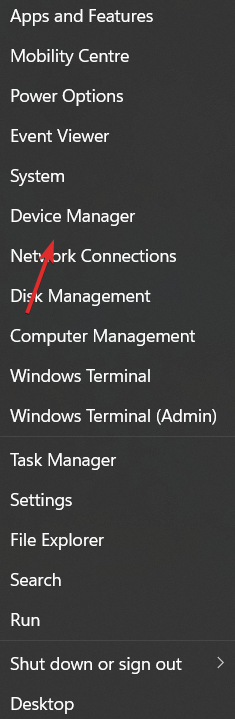
- Zde rozbalte Adaptéry displeje klikněte pravým tlačítkem na ovladač GPU a vyberte Aktualizujte ovladač. Koktání myši při chybě Valorant by mělo zmizet.
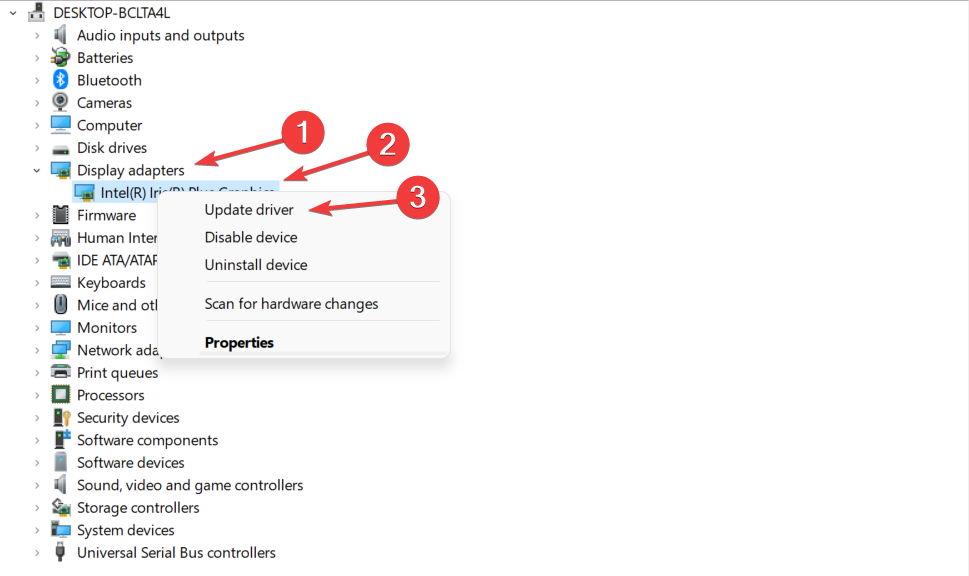
Jako alternativu k ruční aktualizaci ovladačů můžete použít DriverFix, lehký software, který automaticky aktualizuje, opravuje a nahrazuje ovladače vašeho zařízení.
Chybám, jako je zadrhávání myši ve Valorant one, se lze v budoucnu vyhnout, pokud použijete software pro správu ovladačů, který funguje bez vaší přítomnosti.
Některé z nejběžnějších chyb a chyb systému Windows jsou výsledkem starých nebo nekompatibilních ovladačů. Nedostatek aktuálního systému může vést ke zpoždění, systémovým chybám nebo dokonce BSoD.Chcete-li se těmto problémům vyhnout, můžete použít automatický nástroj, který najde, stáhne a nainstaluje správnou verzi ovladače do vašeho počítače se systémem Windows pomocí několika kliknutí, a důrazně doporučujeme DriverFix. Jak na to:
- Stáhněte a nainstalujte DriverFix.
- Spusťte aplikaci.
- Počkejte, až DriverFix zjistí všechny vaše vadné ovladače.
- Software vám nyní ukáže všechny ovladače, které mají problémy, a stačí si vybrat ty, které byste chtěli opravit.
- Počkejte, až DriverFix stáhne a nainstaluje nejnovější ovladače.
- Restartujte váš počítač, aby se změny projevily.

DriverFix
Pokud si dnes stáhnete a používáte tento výkonný software, ovladače již nebudou způsobovat žádné problémy.
Navštivte webovou stránku
Upozornění: Tento program je třeba upgradovat z bezplatné verze, aby mohl provádět některé specifické akce.
3. Změňte plán napájení počítače
- Otevři Funkce vyhledávání ve Windows a vstoupit Upravit plán napájení uvnitř toho. Dále klikněte na horní výsledek.
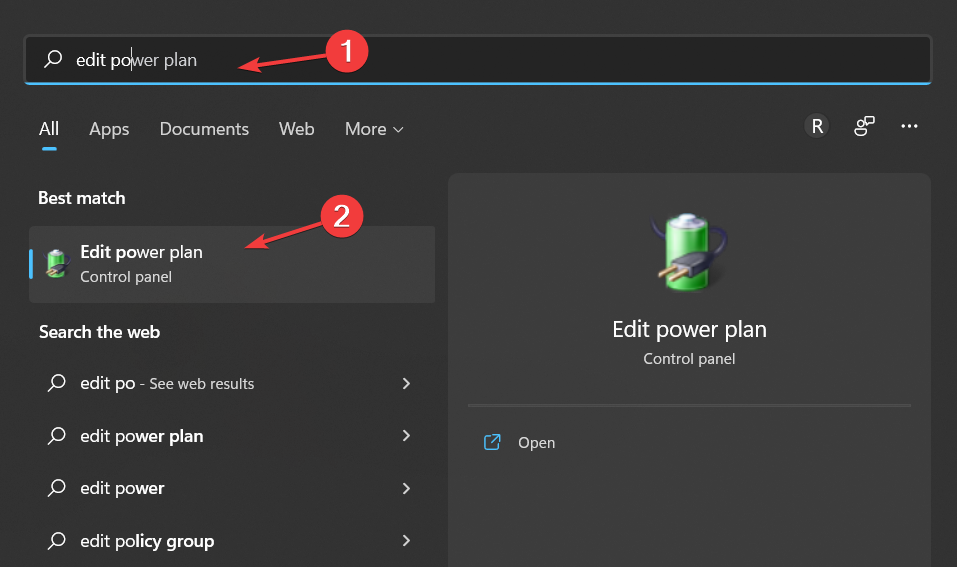
- Zde se vraťte do Možnosti napájení stránku a vyberte Maximální výkon plán.
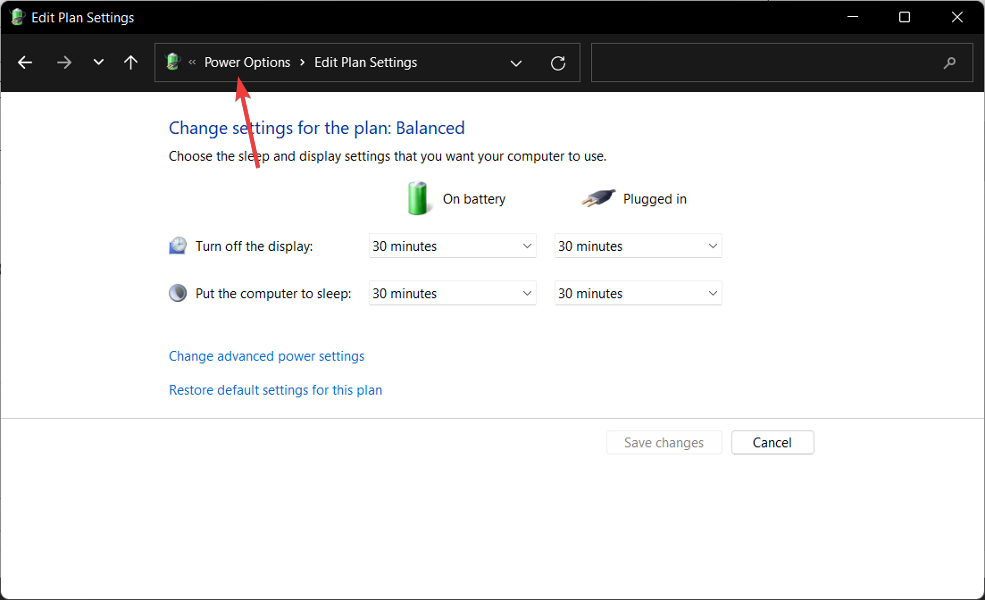
4. Nainstalujte aktualizace systému Windows
- OTEVŘENO Nastavení a jít do Windows Update sekce.
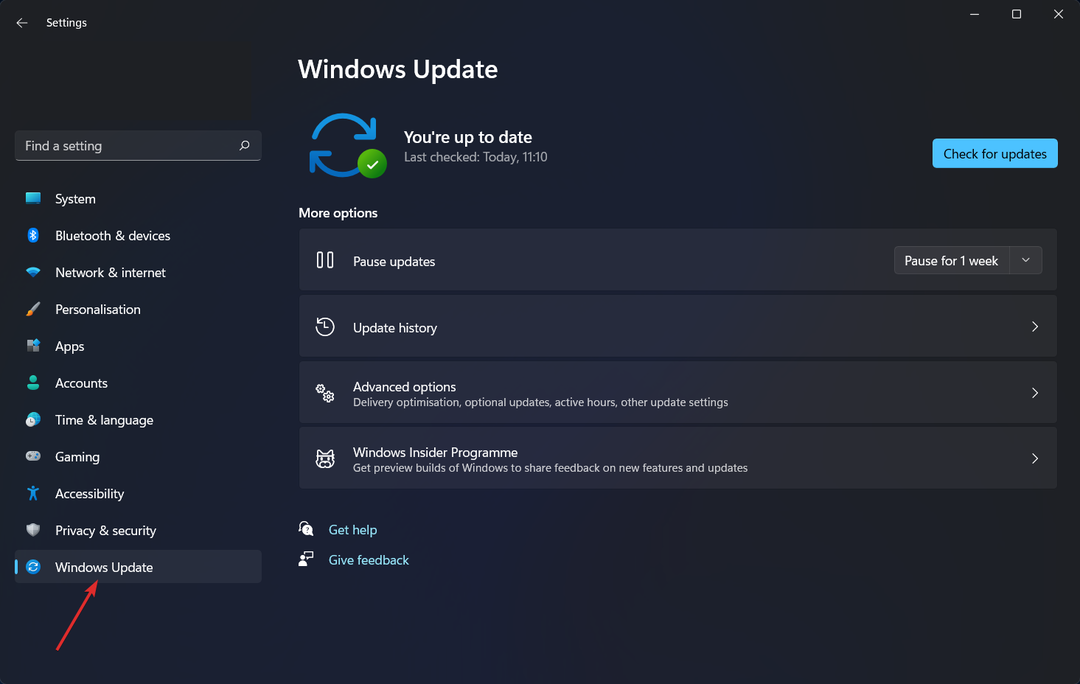
- Zde klikněte na modré tlačítko, které buď říká Nainstalovat nyní nebo Kontrola aktualizací, v závislosti na vašem případě.

Aktualizace operačního systému je stejně důležitá jako mít antivirový software nainstalovaný na vašem počítači.
Pro další informace a možná řešení podívejte se, jak efektivně opravit zaostávající myš ve Windows 10 a 11.
Alternativně, podívejte se na náš příspěvek o tom, jak vyřešit nevyzpytatelné pohyby myši pokud si myslíte, že koktání je způsobeno něčím jiným.
Neváhejte nám sdělit, co si myslíte v sekci komentářů níže, a také zda máte na mysli další řešení. Děkuji za přečtení!
 Stále máte problémy?Opravte je pomocí tohoto nástroje:
Stále máte problémy?Opravte je pomocí tohoto nástroje:
- Stáhněte si tento nástroj na opravu počítače hodnoceno jako skvělé na TrustPilot.com (stahování začíná na této stránce).
- Klikněte Začni skenovat najít problémy se systémem Windows, které by mohly způsobovat problémy s počítačem.
- Klikněte Spravit vše opravit problémy s patentovanými technologiemi (Exkluzivní sleva pro naše čtenáře).
Restoro byl stažen uživatelem 0 čtenáři tento měsíc.
![2 rychlé a efektivní způsoby aktualizace KRNL [Průvodce 2022]](/f/256c6fbcec0fcf4abf123bbc9649198e.png?width=300&height=460)

